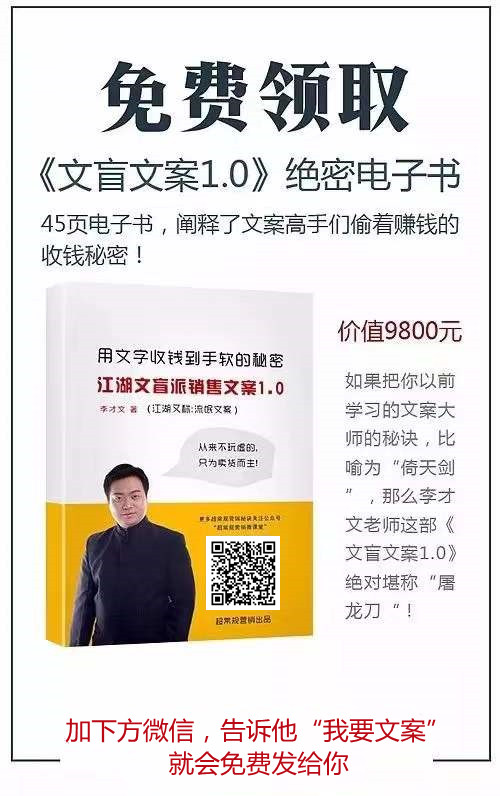假如长时间不整理房间,杂乱无章的物品堆积如山,空间的狭窄和环境的混乱可能会让人心情压抑。其实,我们的电脑也是如此。当缓存文件积累到一定程度,它的运行速度可能会变慢,甚至卡顿、崩溃。那么,如何让电脑重获新生呢?接下来,我将为你介绍5个简单的方法,帮助你清除阻碍电脑运行的垃圾文件!
电脑作为我们学习、工作的重要工具,其性能的优化与维护至关重要。掌握清理电脑缓存的技巧,可以更好地保护电脑,让它持续为我们服务。
我们可以利用操作系统自带的清理工具。通过电脑的设置找到【存储】功能,在该页面中点击【清理建议】,让电脑自动清除无用数据,释放系统空间。这一操作简便有效,可以帮助我们快速清理电脑。
浏览器是我们上网冲浪的重要程序,但其缓存往往会占用大量空间。为了清除这些数据,我们可以进入浏览器设置,手动进行清理。在浏览器设置中找到【隐私、搜索和服务】等选项,选择清除浏览器数据、历史记录等文件。你会发现,清除浏览器缓存后,网页加载速度会有明显的提升。
很多不常用的程序会在后台默默消耗资源。为了让电脑运行更加流畅,我们可以将无用的程序或应用进行卸载。通过电脑设置找到已安装的应用,选择不需要的程序,直接卸载。这样可以让电脑运行更加轻松。
启动项管理也是提升电脑启动速度的关键。过多的启动程序会拖慢电脑的开机速度。我们可以从电脑设置中进入【应用】>【启动】,查看哪些程序在开机时自启动,还可以按照影响程度进行排序。选择不必要的程序,关闭自启动任务。这样可以让电脑的开机速度更快。
如果你对手动清理缓存感到困扰,或者希望进行更深度的清理,那么可以尝试使用专业清理软件。这类软件通常可以一键清理,自动扫描并清除临时文件、缓存文件、垃圾文件等。
通过以上五个小技巧,你的电脑将焕发新生。定期维护电脑,才能享受顺畅的操作体验。希望这篇文章能够帮助到你,也希望你能够好好爱护自己的电脑,定期清理无用的缓存,让电脑始终保持最佳状态。